电脑使用技巧|自己装、买整机还是买笔记本?手把手教你省钱学装机( 二 )
2.安装内存
内存的安装非常简单 , 内存跟插槽上都有防呆设计 , 方向不对是安装不上的 。
如果是安装一条内存 , 随便一个接口插上就行 , 如果是两条内存 , 主板有4个插槽 , 可以插在隔条插槽(1、3或2、4)组成双通道 。
3.安装电源
将电源用对应的螺丝固定在机箱电源位置即可 。
4.固定主板
首先将主板挡板装上 , 注意主板的方向对应好主板的接口 。
将铜螺柱安装在机箱孔上 , 注意要与主板螺丝孔位一致 。
将主板固定到机箱 , 打好螺丝固定住即可 。
文章图片
文章图片
5.安装硬盘
拿出硬盘在机箱上找到安装硬盘的螺丝孔位 , 每次机箱的设计有所不同 , 位置也有所不同 , 用螺丝固定住硬盘即可 。
硬盘接线有两条 , 一条供电、一条SATA线 。
接上电源线 , 与SATA线 , 这两条线都比较好辨认 , 根据接口找到能插上的插上就可以 , SATA线的另一边接在主板的SATA3接口上 。
接好线后硬盘安装完成 。
6.显卡安装
显卡直接插在主板的PCI-P显卡插槽即可 , 有些显卡是插需要供电线的 , 没有的话就直接插上即可 。
7.连接线路
首先是主板供电线 , 找到电源24Pin供电线并插入主板的24Pin供电接口上 。
8.CPU供电线
找到CPU供电线 , 插入主板右上角处的CPU供电接口上 , 一般CPU供电线上会有标注"CPU" , 不要和显卡接口混淆了
9.机箱USB3.0接线
大多机箱都有USB3.0接口 , 找到USB3.0连接线插在主板对应的USB3.0接口上 。
10.AUDIO音频接线
找到audio接线与主板对应的位置 , 主板与连接线都会有标注AUDIO的字样 , 对应插好即可 。
11.USB连接线
找到机箱跳线的USB连接线 , 主板和连接线上也均有标注USB , 优先接USB_1这个位置 。
12.HDD LED、PPower LED、Power SW、RESET SW接线
总共有四组分别是:
HDD LED 硬盘指示灯
PPower LED 电源指示灯
Power SW 开机接口
RESET SW 重启接口
主板以及接线上都有标注每根线的作用 , 彩色的线为正极 , 白色为负极 , 看清楚主板上标注的位置以及正负极对应插入即可 。
到这里机箱里面的硬件安装与接线就弄好了 , 再理一下机箱里面的线 , 不要挡到cpu风扇以及显卡风扇 。再接上VGA线与键盘鼠标等即可开机测试 。
以上 , 就是100唯尔教育关于计算机组装的部分内容 。
推荐阅读
- 精通职场|热议!微软将永久允许员工在家办公,但需自己支付搬迁成本
- 电脑使用技巧|Excel打印必须掌握的4个技巧,让你分分钟打印出完美表格
- 电脑使用技巧|Word、PPT中如何制作高大上的插图
- 电脑使用技巧|Excel表格技巧—通过排序删除空白行
- 电脑使用技巧|用SolidWorks钣金画一个:手遮蜡烛
- 银杏财经|赛别人的马,挣自己的钱
- 太平洋电脑网|iPhone 12不再赠送充电头?或支持15W无线充电
- 平板电脑|轻薄有型,可配妙控 - PITAKA iPad Pro保护壳
- 手机使用技巧,黑科技|用贴片就能增强手机信号!黑科技还是伪科学?
- 手机使用技巧|用贴片就能增强手机信号!黑科技还是伪科学?










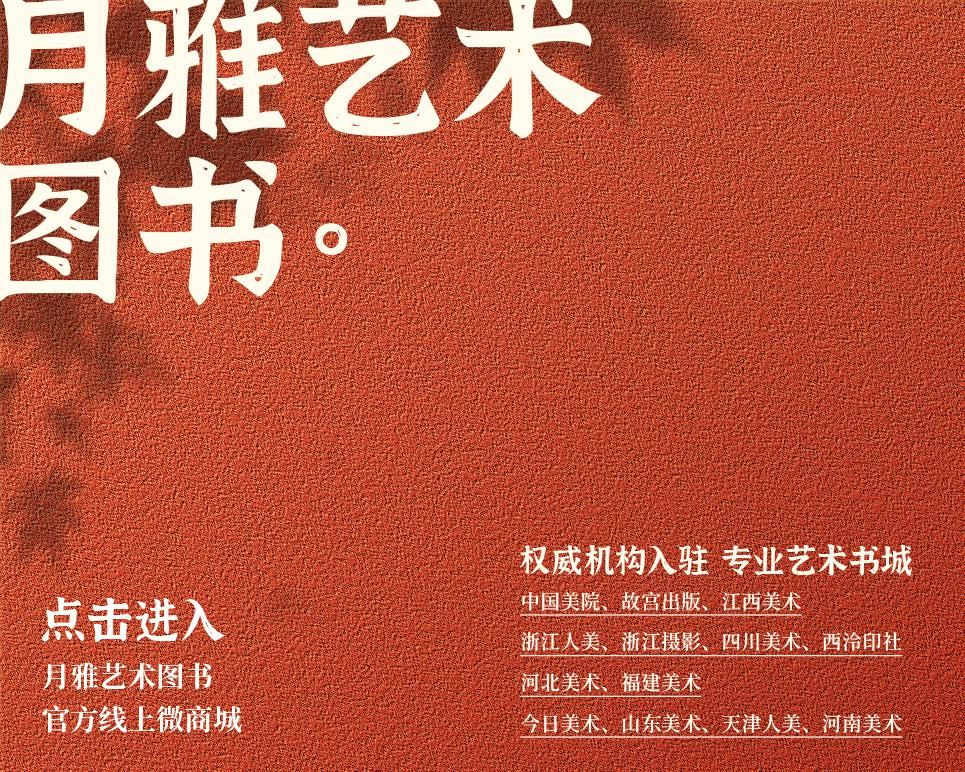

![[宝宝,太阳镜,宝宝,太阳镜]小么课堂:6岁以下的宝宝不能带太阳镜!](http://img.jiangsulong.com/200324/8_0324235Z3bX.jpg)

